iPhone 16 पर अपने वॉयस संदेशों को पुनर्प्राप्त, प्रबंधित और बैकअप करें।
अपने iPhone पर सहेजे गए या हटाए गए वॉयस मैसेज आसानी से कहां खोजें
जब आप दो मिनट बाद फिर से iMessage खोलते हैं, लेकिन डायलॉग बॉक्स में कोई वॉयस मैसेज नहीं पाते हैं, तो आप जानना चाहेंगे कि iPhone पर वॉयस मैसेज कहाँ सेव होते हैं। और अगर आप गलती से अपने वॉयस मैसेज डिलीट कर देते हैं, तो क्या आप उसे ट्रैश से रिकवर कर सकते हैं? इस बारे में चिंता न करें, यह पोस्ट आपको बताएगी कि आपके iPhone पर वॉयस मैसेज कहाँ सेव होते हैं। और एक्सपायर और डिलीट हुए मैसेज के लिए, आप उन्हें ढूँढ़कर वापस भी पा सकते हैं। इस तरह, आप वॉयस मैसेज से अपनी यादें बचा सकते हैं।
गाइड सूची
iPhone पर वॉयस मैसेज कहां सेव होता है: स्टोरेज पथ का संक्षिप्त परिचय मैं iPhone पर वॉयस मैसेज क्यों नहीं ढूंढ पा रहा हूँ [समाधान] iPhone पर वॉयस मैसेज कहाँ सेव करें के बारे में अक्सर पूछे जाने वाले प्रश्नiPhone पर वॉयस मैसेज कहां सेव होता है: स्टोरेज पथ का संक्षिप्त परिचय
आपके आईफोन पर सेव की गई ऑडियो फाइलों को ढूंढना काफी कठिन है, जबकि एंड्रॉयड में यह समस्या नहीं है, जहां ऑडियो फाइलों को डिफॉल्ट मीडिया प्लेयर द्वारा सीधे ही चलाया जा सकता है।
तो iPhone पर वॉयस मैसेज कहाँ सेव होते हैं? iPhone पर ऑडियो फ़ाइलें उस ऐप में स्टोर हो जाती हैं जिसने फ़ाइल प्राप्त की है, या यह फ़ाइल प्रकार के आधार पर किसी ऐप में चली जाती है। iMessage ऑडियो फ़ाइलें एक निश्चित अवधि के बाद स्वचालित रूप से गायब हो जाती हैं जब तक कि आप अन्यथा निर्दिष्ट न करें।
उदाहरण के लिए, अगर आपको कोई वॉइसमेल मिला है, तो वह सीधे iPhone के वॉइस मेमो ऐप पर चला जाता है। अगर आपको WhatsApp वॉइस मैसेज मिला है, तो वह ऐप में सेव हो जाएगा। ऑडियो MP3 फ़ाइलें आपके डिफ़ॉल्ट मीडिया फ़ोल्डर में चली जाएँगी। सब कुछ एक साथ, आपके वॉइस मैसेज रिसीविंग ऐप पर सेव हो जाते हैं। आप वॉइस मैसेज को लंबे समय तक दबाकर भी रख सकते हैं और टैप कर सकते हैं। रखना उन्हें सहेजने के लिए बटन दबाएँ।
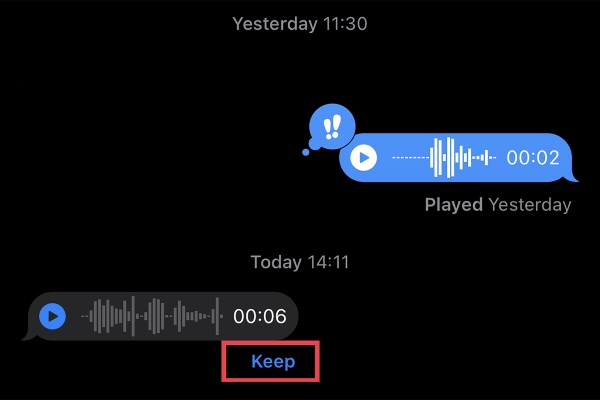
iPhone वास्तव में फ़ोन पर प्रत्येक ऐप के लिए अलग-अलग भौतिक फ़ोल्डर नहीं बनाता है। ऐप ही ऑडियो के लिए स्टोरेज है, जहाँ फ़ाइलें होती हैं। यदि आप ऐप हटाते हैं, तो आपका डेटा तब तक हटा दिया जाएगा जब तक कि आपने उन्हें किसी अन्य स्थान पर मैन्युअल रूप से संग्रहीत नहीं किया हो। तो, iPhone पर हटाए गए वॉयस मैसेज कहाँ खोजें? कृपया निम्नलिखित तरीकों को पढ़ते रहें।
मैं iPhone पर वॉयस मैसेज क्यों नहीं ढूंढ पा रहा हूँ [समाधान]
विधि 1: ध्वनि संदेश की समय-सीमा समाप्त
बहुत से लोगों को iMessage में वॉयस मैसेज मिलता है, और बाद में वे इसे फिर से सुनना चाहते हैं, तो उन्हें पता चलता है कि वॉयस मैसेज की समय-सीमा समाप्त हो गई है। फिर उन्हें नहीं पता कि iPhone पर वॉयस मैसेज कहाँ सेव होते हैं। और यहाँ इस समस्या को हल करने में आपकी मदद करने के लिए कुछ कदम दिए गए हैं।
स्टेप 1अपनी खोलो समायोजन iPhone पर ऐप खोलें और टैप करें संदेशों बटन पर क्लिक करें। नीचे स्क्रॉल करें और टैप करें समय सीमा समाप्त बटन के नीचे ऑडियो संदेश.
चरण दोफिर आपको टैप करना चाहिए कभी नहीं बटन पर क्लिक करें। इस तरह, ऐप्स आपकी फ़ाइलों को स्वचालित रूप से नहीं हटाएंगे, और वॉयस संदेश स्थायी रूप से सहेजे जाएंगे।
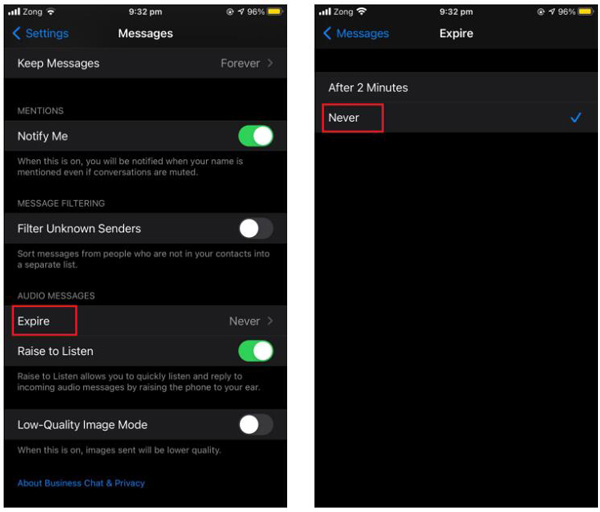
विधि 2: ध्वनि संदेश हटा दिया गया
आपने यह तो जान लिया है कि वॉयस मैसेज की वैधता अवधि समाप्त न होने की स्थिति में क्या करना चाहिए। लेकिन अगर वॉयस मैसेज डिलीट हो गए हैं तो उन्हें कैसे खोजें? 4Easysoft iPhone डेटा रिकवरी आपके लिए सबसे अच्छा विकल्प है। यह सॉफ़्टवेयर आपके डिवाइस को गहराई से स्कैन करेगा और सभी मॉडलों और iOS सिस्टम संस्करणों से हटाए गए वॉयस मैसेज को रिकवर करेगा, जिसमें नवीनतम iOS 15/16/17/18 शामिल हैं। चाहे आप डिफ़ॉल्ट या थर्ड-पार्टी ऐप्स से रिकवर करना चाहते हों, आप वांछित फ़ाइल को पुनः प्राप्त करने के लिए सभी बैकअप फ़ाइलों का पूर्वावलोकन कर सकते हैं।

सभी ऐप्स से हटाए गए और समाप्त हो चुके वॉयस संदेशों सहित सभी डेटा पुनर्प्राप्त करें।
डेटा का बैकअप/पुनर्स्थापना करने और व्हाट्सएप वॉयस संदेशों को स्थानांतरित करने में सक्षम।
अपने iPhone पर ध्वनि संदेश फ़ाइलों को स्कैन करें, ताकि आप उन्हें पुनर्प्राप्त करना चुन सकें।
आपके ध्वनि संदेश की पुनर्प्राप्ति हेतु सौ प्रतिशत सुरक्षा का वादा।
100% सुरक्षित
100% सुरक्षित
और यहाँ iPhone पर वॉयस मैसेज कहाँ सेव होते हैं यह पता लगाने और उन्हें वापस पाने के चरण दिए गए हैं। और ऐसा करने से पहले, कृपया सुनिश्चित करें कि आपके कंप्यूटर पर iTunes नवीनतम संस्करण में अपडेट है। फिर निम्नलिखित चरण पढ़ें:
स्टेप 1शुरू करना 4Easysoft iPhone डेटा रिकवरी अपने कंप्यूटर पर, और फिर अपने iOS डिवाइस को USB केबल के माध्यम से कंप्यूटर से कनेक्ट करें। यदि आप iOS 11 या उससे ऊपर के सिस्टम का उपयोग कर रहे हैं, तो कृपया अपने डिवाइस को अनलॉक करें और टैप करें विश्वास स्क्रीन पर.

चरण दोक्लिक करें iPhone डेटा रिकवरी मुख्य इंटरफ़ेस पर बटन और क्लिक करें वापस पाना बटन से आईओएस डिवाइस मेनू पर क्लिक करें. फिर स्कैन शुरू करें अपने iOS डिवाइस पर मौजूद सभी डिलीट किए गए डेटा को स्कैन करने के लिए बटन दबाएँ। स्कैनिंग प्रक्रिया में लगने वाला समय आपके पास मौजूद फ़ाइल नंबर पर निर्भर करता है।

चरण 3उसके बाद, सभी डेटा को अलग-अलग फ़ाइल प्रकारों में वर्गीकृत किया जाएगा और प्रोग्राम पर सूचीबद्ध किया जाएगा। आप इसे पूर्वावलोकन करने के लिए वांछित फ़ाइल पर डबल-क्लिक कर सकते हैं और फिर इसे पुनर्प्राप्त करने के लिए क्लिक कर सकते हैं। अंत में, क्लिक करें वापस पाना बटन पर क्लिक करके सभी चुनी गई फ़ाइलों को एक साथ रिकवर करना शुरू करें। फिर, आप सीधे लक्ष्य फ़ोल्डर से iPhone पर वॉयस मैसेज पा सकते हैं।

चरण 4यदि आप कुछ निजी और महत्वपूर्ण डेटा जैसे कॉल इतिहास, सफारी बुकमार्क, संपर्क आदि को पुनर्प्राप्त करना चाहते हैं, तो iOS 13 या उससे ऊपर के सिस्टम से, आपको क्लिक करना होगा एन्क्रिप्टेड स्कैन ऑपरेशन की पुष्टि करने के लिए बटन दबाएं।

अग्रिम पठन
iPhone पर वॉयस मैसेज कहाँ सेव करें के बारे में अक्सर पूछे जाने वाले प्रश्न
-
आईफोन पर वॉयस मैसेज कैसे सेव करें?
iOS 14 और बाद के संस्करणों पर ऑडियो संदेश सहेजने के लिए, बस टैप करें शेयर करना और टैप करें वॉयस मेमो में सहेजेंइसके बाद ऑडियो संदेश आपके आईफोन के वॉयस मेमो ऐप में सेव हो जाएगा, जहां से आप इसे एक्सेस कर सकते हैं।
-
मेरे सहेजे गए ध्वनि संदेश ध्वनि ज्ञापन में क्यों नहीं हैं?
अगर आपके ऑडियो संदेश वॉयस मेमो में सेव नहीं हुए हैं, तो आप कुछ काम कर सकते हैं। सबसे पहले, जांचें कि क्या आपके डिवाइस पर पर्याप्त स्टोरेज स्पेस है। फिर, आप अपने डिवाइस को रीस्टार्ट करके छोटी-मोटी सॉफ़्टवेयर समस्याओं को ठीक कर सकते हैं। अंत में, अगर समस्या अभी भी ठीक नहीं हुई है, तो आप निम्न की मदद से अपने डिवाइस को फ़ैक्टरी सेटिंग पर रीसेट करने का प्रयास कर सकते हैं। 4Easysoft iPhone डेटा रिकवरी.
-
आईफोन पर सहेजे गए वॉयस मैसेज कैसे सुनें?
ध्वनि संदेशों का सहेजने का स्थान ढूंढने के बाद सहेजे गए ऑडियो संदेश को सुनने के लिए, बस खोलें ध्वनि मेमो ऐप खोलें और उस ऑडियो संदेश पर टैप करें जिसे आप सुनना चाहते हैं। ऑडियो संदेश अपने आप बजना शुरू हो जाएगा। इसके अलावा, टैप करें शेयर करना यदि आप ऑडियो संदेश किसी अन्य के साथ साझा करना चाहते हैं।
निष्कर्ष
इस पोस्ट को पढ़ने के बाद, आपको पता चल जाएगा कि आपके iPhone पर वॉयस मैसेज कहाँ सेव होते हैं, और यदि आपको लगता है कि आपके वॉयस मैसेज समाप्त हो गए हैं या हटा दिए गए हैं, तो आप इसका उपयोग कर सकते हैं 4Easysoft iPhone डेटा रिकवरी उन्हें वापस पाने के लिए.
100% सुरक्षित
100% सुरक्षित


 दो वीडियो को एक साथ कैसे रखें [अंतिम गाइड]
दो वीडियो को एक साथ कैसे रखें [अंतिम गाइड]